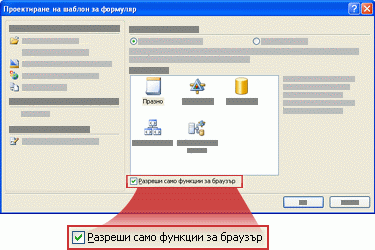Забележка: Бихме искали да ви осигурим най-новото помощно съдържание възможно най-бързо на вашия собствен език. Тази страница е преведена чрез автоматизация и може да съдържа граматически грешки и несъответствия. Нашата цел е това съдържание да ви бъде полезно. Можете ли да ни кажете дали информацията е била полезна за вас, в дъното на тази страница? Ето статията на английски за бърза справка.
Когато проектирате вашия шаблон на формуляр, можете да изберете да създадете шаблон за формуляр, който може да се отваря или попълва в InfoPath или уеб браузър. Ако шаблона за формуляр може да бъде отворен и попълнен с помощта на браузър, той се нарича шаблон за формуляр, съвместим с браузър. Този тип шаблон на формуляр да след това бъде разрешен за браузър, когато се публикува на сървър, изпълняващ InfoPath Forms Services.
Тази статия описва как можете да изберете Настройки за съвместимост за шаблон на формуляр, когато създавате шаблона за формуляр за първи път или след като вече сте създали шаблона за формуляр. Ако не сте сигурни от текущата настройка за съвместимост за вашия шаблон на формуляр, можете да препратите към областта за съвместимост в лентата на състоянието на InfoPath, което се намира в долния десен ъгъл на прозореца на InfoPath.
В тази статия
Общ преглед на съвместимостта на браузъра
Всички шаблони на формуляри са съвместими с InfoPath – тоест, потребителите могат да отворите и редактирате формуляри в InfoPath, при условие че имат InfoPath, инсталиран на своите компютри.
Ако имате достъп до сървър, изпълняващ InfoPath Forms Services, можете да проектирате един шаблон на формуляр, който използва два вида потребители – такива, които имат InfoPath, инсталиран на своите компютри и тези, които не. В този случай потребителите попълват формуляри в поддържан уеб браузър, а не в InfoPath. Ако вашите потребители имат инсталиран InfoPath, те могат да отворят формуляра в InfoPath и да се възползват Пълният набор от функции за формуляр. Попълване на формуляр в браузър на потребители имат достъп до по-ограничен набор от функции, но имат не е в състояние да използвате формуляра, въпреки че те нямат InfoPath, инсталиран на своите компютри. Ако планирате да публикувате вашия шаблон на формуляр на сървър, изпълняващ InfoPath Forms Services, които трябва да имате тези ограничения предвид.
Процесът на проектиране на шаблон на формуляр, съвместим с браузър, включва задаване на настройки, или първоначални, когато създавате първо шаблона за формуляр, или по-късно, докато проектирането на шаблона за формуляр за съвместимост. След като проектирате шаблон на формуляр, съвместим с браузър, можете да тествате, публикувате и разрешите за браузър го така, че потребителите могат да го попълват в браузър.
Задаване на настройки за съвместимост, когато създавате шаблон на формуляр
В диалоговия прозорец проектиране на формуляр , можете да изберете да разрешите само съвместим с браузър функции за използване във вашия шаблон на формуляр. Ако направите това, InfoPath контролира или функции, които не се поддържат в шаблони на формуляри, съвместими с браузър са скрити или забранени, така че да не се изкушавате да ги използвате във вашия шаблон на формуляр.
-
В менюто файл щракнете върху проектиране на шаблон на формуляр.
-
Под проектиране на нов в диалоговия прозорец проектиране на шаблон на формуляр щракнете върху Шаблон на формуляр.
-
В галерията на базата на направете едно от следните неща:
-
За да определите източник на данни , когато проектирате шаблона за формуляр, щракнете върху празна.
-
За да използвате уеб услуга или база данни като източник на данни за шаблона на формуляр, щракнете върху уеб услуга или база данни. Тази опция ви позволява да заявка или подаване на данни към външен източник на данни.
-
За да използвате XML документ (.xml) файл или файл на XML схема (.xsd) като източник на данни, щракнете върху XML или схема.
-
За да използвате информацията за връзка с данни в файл за връзка с данни като основа за източника на данни, щракнете върху Библиотека за връзка.
-
-
За да направите вашия шаблон на формуляр, съвместим с InfoPath Forms Services, поставете отметка в квадратчето Разреши само функции, съвместими с браузър и след това щракнете върху OK.
Отваря се нов шаблон на формуляр в InfoPath. В долния десен ъгъл на на прозореца на InfoPath в лентата на състоянието, думите съвместимост: InfoPath и InfoPath Forms Services се показват, така че да знаете, че шаблона за формуляр ще работи в уеб браузър, както и в InfoPath.
-
Проектирайте вашия шаблон на формуляр, както обикновено.
Ако функция не се поддържа на сървър, изпълняващ InfoPath Forms Services, тази функция е избледнял в потребителския интерфейс и няма да можете да го добавите към вашия шаблон на формуляр. По същия начин ако дадена контрола не се поддържа, тя не се появява в прозореца на задачите контроли .
Промяна на настройките за съвместимост за съществуващ шаблон на формуляр
Можете да промените текущата настройка за съвместимост за съществуващ шаблон на формуляр във всяка точка по време на процеса на проектиране. Например ако наследени редовно само за InfoPath шаблон на формуляр от ваша колежка, и сега искате да бъде съвместим с браузър, можете да промените настройките за съвместимост за шаблон за формуляр.
Шаблон на формуляр само за InfoPath може да съдържа функции, които не се поддържат в шаблони на формуляри, съвместими с браузър, като потребителски роли, потребителски прозорци на задачи или контроли образец и детайл. След като укажете новите настройки за съвместимост, можете да видите списък с проблеми със съвместимостта, които е резултат от промяната на настройките в прозореца на задачите Проверка на проект .
-
Отворете шаблона за формуляр.
-
За да отворите прозореца на задачите Проверка на проект , щракнете върху Проверка на проект в менюто инструменти .
-
В горната част на прозореца на задачите Проверка на проект щракнете върху Промяна на настройките за съвместимост.
-
В диалоговия прозорец Опции за формуляри под съвместимост на браузъра, щракнете върху проектиране на шаблон на формуляр, който може да се отвори в браузър или InfoPathи след това щракнете върху ОК.
Забележка: В някои случаи може да видите съобщение за грешка, когато се опитате да промените настройките за съвместимост. Например ако сте използвали управление на правата на достъп до информация (IRM), за да ограничите разрешението за съществуващ шаблон на формуляр, трябва да премахнете тази настройка, преди да можете успешно да промените настройките за съвместимост.
Прозореца на задачите Проверка на проект сега ще показва грешки и съобщения, които са в резултат на промяната на настройките за съвместимост.
Следващата таблица описва разликата между грешки и съобщения в прозореца на задачите Проверка на проект .
Икона
Тип
Описание
Грешка
Шаблон за формуляр няма да функционират правилно. Трябва да поправите грешките, преди да публикувате шаблона за формуляр.
Заглавна лента над съобщението, която показва формата
Шаблон за формуляр може да не функционира правилно. Съобщенията са по-малко важни отколкото грешките. Можете да изберете дали да адресирате съобщенията, преди да публикувате шаблона за формуляр.
-
Под Съвместимост на браузъра в прозореца на задачите Проверка на проект щракнете върху текста на грешката или съобщението, което искате да прегледате. Когато направите това, обикновено става, едно от следните неща:
-
Ако проблемът е в резултат от неподдържана контрола или друг обект в шаблона на формуляр, InfoPath автоматично избира тази контрола или обект вместо вас. За да получите повече подробности за проблема, с десния бутон върху контролата или обекта в шаблона на формуляр и след това щракнете върху Повече подробности в контекстното меню.
-
Ако проблемът е в резултат на неподдържана настройка – например, ако вашият шаблон на формуляр задава потребителски роли, които не работят в шаблони на формуляри, съвместими с браузър – InfoPath показва по-описателно предупреждение, което обяснява проблема.
-
-
Прегледайте грешките със съвместимостта с браузър и ги отстраните.
Забележка: Ако не можете да поправите грешките, можете да публикувате шаблона за формуляр, съвместим с браузър до сървър, изпълняващ InfoPath Forms Services. Въпреки това няма да можете да разрешите за браузър шаблона на формуляр на сървъра, което означава, че хората не могат да показват или попълване на формуляр в уеб браузър.
-
Прегледайте съобщенията за съвместимостта с браузър и решете дали трябва да ги отстраните.
-
За да актуализирате списъка с грешки и съобщения, докато ги отстранявате, щракнете върху Обнови.